
विषय
इस पोस्ट में, हम आपको दिखाएंगे कि गैलेक्सी नोट 20 फर्मवेयर को कैसे अपडेट किया जाए। ऐसा करने से आपके फ़ोन के साथ फ़र्मवेयर-संबंधी कोई भी समस्या ठीक हो जाएगी और साथ ही उसका प्रदर्शन भी बेहतर होगा। सैमसंग अक्सर सॉफ़्टवेयर अपडेट के माध्यम से अपने उपकरणों में सुधार करता है।
गैलेक्सी नोट 20 के जारी होने के कुछ समय बाद, सैमसंग ने तुरंत कुछ मामूली फर्मवेयर-संबंधित मुद्दों को संबोधित करने के लिए एक अपडेट किया।
उपयोगकर्ता द्वारा अनुभव की जाने वाली अधिकांश छोटी समस्याएं केवल फर्मवेयर को अपडेट करके तय की जा सकती हैं। यही कारण है कि यह बहुत महत्वपूर्ण है कि आप इस प्रक्रिया को कैसे करना जानते हैं।
यहाँ आपको क्या करना है:
अद्यतन गैलेक्सी नोट 20 फर्मवेयर
शुरू करने के लिए, स्क्रीन के ऊपर से नीचे स्वाइप करके और गियर आइकन टैप करके सेटिंग्स लॉन्च करें।

डिफ़ॉल्ट रूप से, आपका फ़ोन नए फर्मवेयर अपडेट को स्वचालित रूप से डाउनलोड करने के लिए सेट है। तो अगर यह पहले से ही नया फर्मवेयर डाउनलोड कर चुका है, तो आपको इस तरह का एक ब्लू बॉक्स देखना चाहिए। आप सीधे इंस्टॉल स्क्रीन पर जाने के लिए उस पर टैप कर सकते हैं।
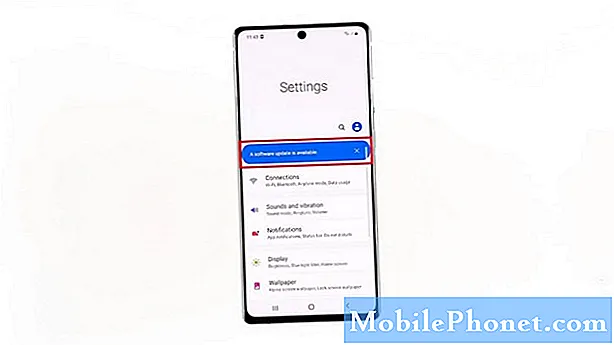
हालाँकि, यदि आपको ऐसा कोई बॉक्स दिखाई नहीं देता है, तो सॉफ़्टवेयर अद्यतन खोजने के लिए स्क्रीन के नीचे स्क्रॉल करें, और फिर उस पर टैप करें।
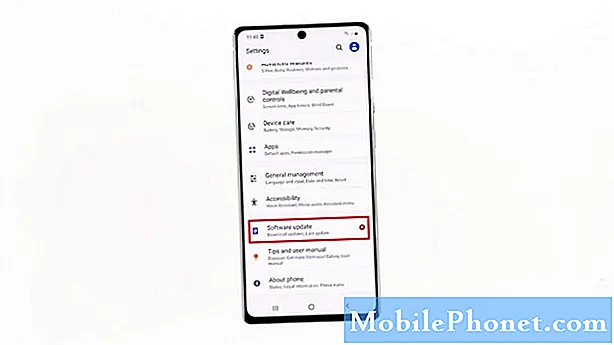
यह जानने का एक तरीका है कि क्या कोई अपडेट उपलब्ध है, क्या आप डाउनलोड और इंस्टॉल विकल्प के पास, उस पर पत्र एन के साथ एक छोटा नारंगी चक्र देखते हैं। डाउनलोड और इंस्टॉल पर टैप करें। आपका फ़ोन तब जाँच करेगा कि क्या कोई उपलब्ध अद्यतन है और उसे डाउनलोड करें।
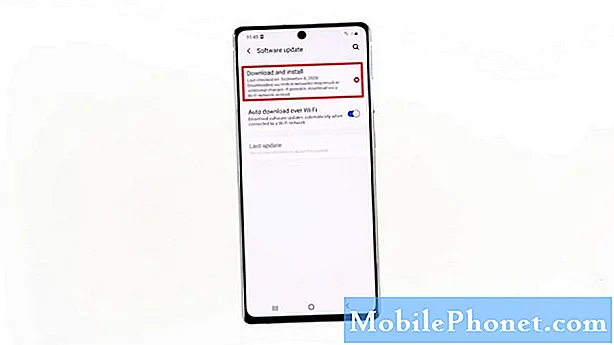
फर्मवेयर कितना बड़ा है, इसके आधार पर, डाउनलोड को पूरा होने में कुछ मिनट लग सकते हैं। डाउनलोड समाप्त होने के बाद, इंस्टाल नाउ बटन पर टैप करें यदि आप इसे तुरंत इंस्टॉल करना चाहते हैं, या आप बाद में इंस्टॉल को टैप कर सकते हैं और बाद में स्थापित होने के लिए इसे सेट कर सकते हैं। इस ट्यूटोरियल में, अपडेट को तुरंत इंस्टॉल करें।
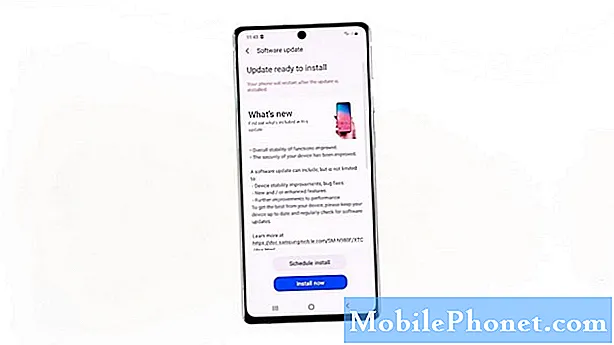
आपका नोट 20 फिर फ़ाइल तैयार करेगा और रिबूट करेगा। फिर यह फर्मवेयर स्थापित करना शुरू कर देगा। इसे पूरा होने में कई मिनट लगेंगे, लेकिन आप अपने फोन को छोड़ सकते हैं क्योंकि इंस्टॉलेशन स्वचालित होगा।
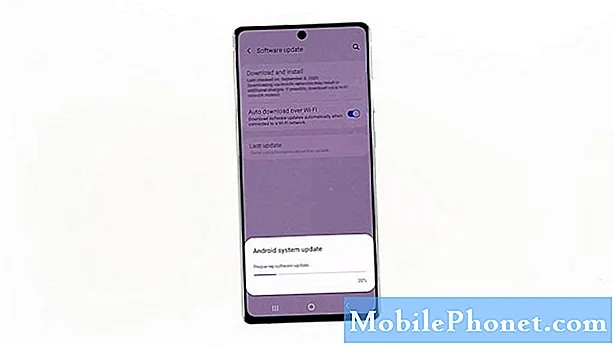
एक बार अपडेट सफलतापूर्वक इंस्टॉल हो जाने के बाद, आपका नोट 20 फिर से रीबूट होगा। उसके बाद, यह ऐप्स को ऑप्टिमाइज़ करेगा, जिसे फिर से पूरा होने में कुछ मिनट लगेंगे।

जब सभी एप्लिकेशन पूरी तरह से अनुकूलित हो जाएंगे, तो आपका फ़ोन अब सामान्य रूप से बूट हो जाएगा, और इस बार, यह आपको लॉक स्क्रीन पर लाएगा।
तब आपको सिस्टम को अपडेट पूरा करने के लिए एक या दो मिनट इंतजार करना होगा। जिसके बाद, अब आप अपने फोन का उपयोग कर पाएंगे जैसे आप सामान्य रूप से करते हैं।
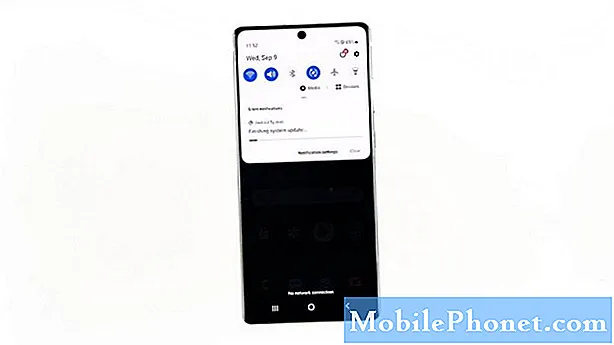
जब अद्यतन समाप्त हो जाता है, तो आपको इसके बारे में सलाह दी जाएगी।
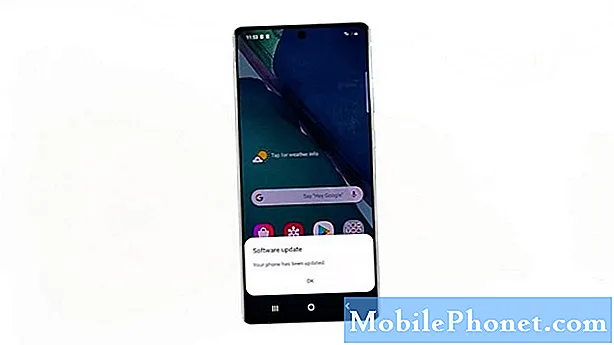
और यह कि आप अपने गैलेक्सी नोट 20 के फर्मवेयर को कैसे अपडेट करते हैं।
हमें उम्मीद है कि यह सरल ट्यूटोरियल आपकी मदद कर सकता है।
कृपया हमारे YouTube चैनल को सब्सक्राइब करके हमारा समर्थन करें। हमें आपके समर्थन की आवश्यकता है ताकि हम भविष्य में सहायक सामग्री का उत्पादन जारी रख सकें।
यह भी पढ़ें:
- गैलेक्सी नोट 20 पर एक्सेसिबिलिटी सेटिंग्स कैसे रीसेट करें
- गैलेक्सी नोट 20 पर पैटर्न स्क्रीन लॉक कैसे सेटअप करें
- गैलेक्सी नोट 20 पर सभी सेटिंग्स रीसेट करें


